微信GC平台操作手册.docx
《微信GC平台操作手册.docx》由会员分享,可在线阅读,更多相关《微信GC平台操作手册.docx(26页珍藏版)》请在冰点文库上搜索。
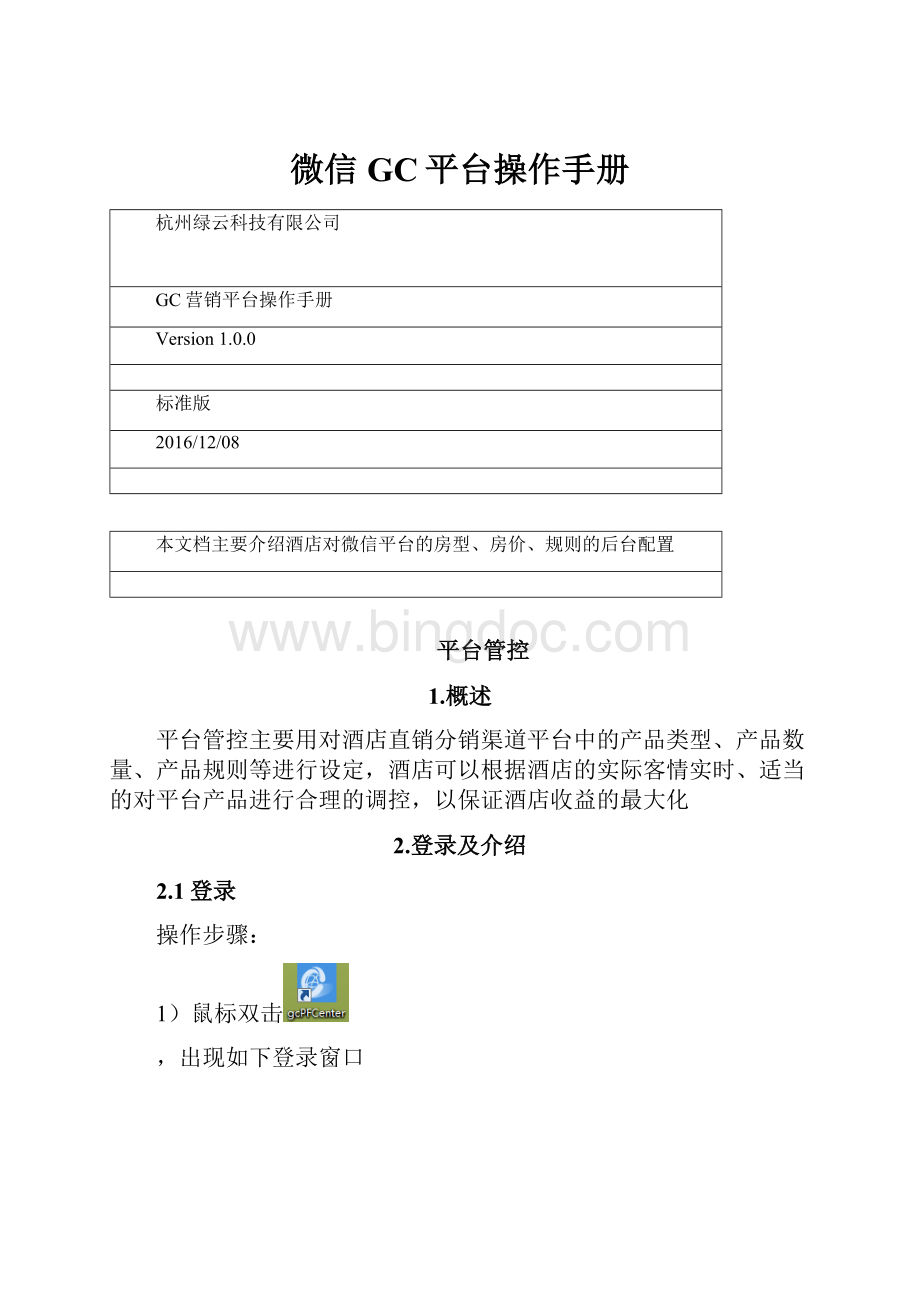
微信GC平台操作手册
杭州绿云科技有限公司
GC营销平台操作手册
Version1.0.0
标准版
2016/12/08
本文档主要介绍酒店对微信平台的房型、房价、规则的后台配置
平台管控
1.概述
平台管控主要用对酒店直销分销渠道平台中的产品类型、产品数量、产品规则等进行设定,酒店可以根据酒店的实际客情实时、适当的对平台产品进行合理的调控,以保证酒店收益的最大化
2.登录及介绍
2.1登录
操作步骤:
1)鼠标双击
,出现如下登录窗口
图2-1系统登录界面
2)单击账号处,输入操作员的登录工号
3)单击密码处,输入操作员的登录密码
4)输入完成后,单击【登录】
2.2界面介绍
系统登录后主界面显示如下:
图2-2模块
3.渠道产品设置
3.1模块介绍
平台管控主要分为:
代码管理、产品管理、日常设置、日志查看、用户管理五个板块,其中前三个是对渠道产品进行设置的板块,后面两个板块是进行查询及用户维护的板块
若酒店与多个渠道进行对接,则在下列的设置板块下有不同渠道对应的设置项,不同渠道的平台管控设置基本相同,本文档主要介绍微信的平台设置
3.2产品设置
产品设置主要从是对以下三项进行设置:
◆代码管理
主要是对微信的相关产品进行基础属性、售卖规则的设定,数据统计信息,上线酒店,预备上线房型的设置
◆产品管理
上线有效期、适用星期、产品基础售卖房价码、产品售卖房型
◆日常设置
微信线上产品开关房、房价调整、房量调整
3.2.1代码管理
3.2.1.1步骤解析
微信的代码管理设置主要步骤:
产品属性→订单属性
表3-1代码管理步骤解析
步骤
解析
产品属性
仅可在集团端建立,用于进行在直销(微信)中售卖的产品的属性,规则的设定
订单属性
用于设定直销(微信)中的产品下单到PMS中的相应的报表统计代码默认值(例如:
市场码、渠道码等)
3.2.1.2设置操作方式
价格计划
操作步骤
1)在平台管控主界面,单击【代码管理】→【直销】→【产品属性】,进入产品属性一览表
图3-1产品属性一览表
2)单击【新建】,弹出『产品属性详情(直销)』界面
图3-2产品属性详情(直销)
界面说明:
©适用酒店:
选择该线上产品的参与酒店
©代码:
价格计划代码,自拟。
©名称:
价格计划名称
©早餐:
早餐份数
©最少连住/最多连住:
客人预订时的最小、最多的预订天数,超出范围则不可预订
©提前预订:
客户提前预订天数
©最大房量:
一个订单中客户可定最大的房间数量
©入住时间/保留时间:
客人微信订单可在酒店办理入住的时间及客房保留时间
©每日开售时间/每日停售时间:
产品在微信中客人可以预订的起始时间段
©支付方式:
现付/预付,酒店根据该上线产品的支付方式不同,选择自己需要的参数。
1)现付:
超过时间点需要【首晚预付】或者【全额预付】,设置预付保留时间
2)预付:
可分(可叠加优惠)与(不可叠加优惠),设置预付保留时间
注意:
预付产品必须先开通微信支付
3)积分换购:
客户使用积分换购
©取消条件:
【不可取消】、【提前通知】、【最晚入住时间前通知】、【入住日结束前通知】
©备注模板/结账提醒模板:
该产品在微信下单到酒店时,带入到酒店的PMS订单中的备注、结账提醒信息
3)输入/选择相应的产品属性信息,单击【保存】即可
4)在产品属性一览表界面(图3-1),输入相应的查询条件,单击
可查询到相应的价格计划
也可单击对应的价格计划后的
对相应的价格计划进行修改
订单属性
操作步骤
1)在平台管控主界面,单击【代码管理】→【直销】→【订单属性】,进入属性一览表
图3-3属性一览表界面
2)单击【新建】,弹出『订单属性编辑』界面
图3-4订单属性编辑界面
界面说明:
©代码:
订单属性代码(需要注意的是代码建议使用有意义的代码或英文单词构成)
©名称:
订单属性名称
©排列顺序:
用于排序,若想排在查询列表的前面,则数字尽量小
3)输入相应的订单属性信息,勾选需要进行订单属性设定的酒店,双击列表中的代码项,选择微信订单下达到PMS中的对应代码,单击【保存】即可
图3-5代码设置界面
4)在属性一览表界面(图3-3),输入相应的查询条件,单击
可查询到相应的属性
也可单击对应的价格计划后的
对相应的属性进行修改
3.2.2产品管理
操作步骤
1)在平台管控主界面,单击【产品管理】→【直销】,进入微信产品一览表界面
图3-6产品一览表
2)单击【新建】,弹出『产品详情(直销)』界面
图3-7产品详情(直销)
界面说明:
©酒店:
选择需要进行产品设置的酒店(此处仅可选择设定了价格计划、订单属性的酒店)
©代码:
价格计划代码,自拟。
©序号:
用于排序,若想排在查询列表的前面,则数字尽量小
©价格计划:
单击可选择酒店设定的价格计划
图3-8价格计划选择
©订单属性:
单击可选择选择酒店设定的订单属性
图3-9订单属性选择
©有效期:
产品在微信线上售卖的有效期
©描述:
对该产品的详细描述,便于酒店其他人员进行产品了解
©销售渠道:
选微信
©适用星期:
该产品的适用售卖星期,酒店可以根据客情进行限定
©产品:
用于设定酒店在微信中售卖的产品的基础房价码,房型
©房量:
产品中选择的房型在微信线上可售卖的数量
©超预留:
是否有房间预留
©PMS/CRS同步:
房型数量及房价是否从pms同步过来
备注:
产品中选择的房价码,房价码中相应房型的现行价格会自动推送到微信线上产品中
3)输入相应的产品详情设置信息,
4)在『产品』的【会员等级】列单击,选择该产品在微信上售卖的会员等级
图3-10会员等级关联
5)在『产品』的【房价码】列单击,选择该产品在微信上售卖的基础房价码
图3-11基础房价码关联
6)在『产品』的【房型】列单击,选择该产品在微信上售卖的房型
图3-12售卖房型选择界面
7)房型设置完成后【房量】,对设定的房型在微信线上的房量进行设定
图3-13房型房量设定界面
8)房量设置中,可以针对不同房型设置不同的房间数量,也可以一键设置,输入房量数值,点击
按钮即可将输入的房量应用到所有房型
图3-14一键设置房量
9)以上设置完成后,点击【保存】按钮即可,保存成功后系统提示:
图3-15系统提示界面
10)单击【是】进入日常设置页面,单击【否】回到产品一览页
11)在产品一览表界面(图3-6),输入相应的查询条件,单击
可查询到相应的属性
也可单击对应产品后的
对相应的属性进行修改
12)减少(增加)房型,按住Ctrl建将房型的勾去掉(打钩),点确定
3.2.3日常管理
本板块分为个别设置,批量设置两个板块:
个别设置:
针对渠道中的某一种房型进行修改
批量设置:
针对渠道中的多种房型进行修改
3.2.3.1个别设置
操作步骤
1)在平台管控主界面,单击【个别设置】→【日常管理】→【个别设置】,进入价格计划一览表
图3-15个别设置
2)选择相应筛选条件后,单击【检索】,查找到相应的产品,双击需要修改的产品
3)进入该每日产品详情页面
图3-16每日产品详情页
4)勾选需要进行更改的时间点,使“
”变为“
”(可按住Ctrl键多选),被选择的时间点底色变为
5)单击相应的按钮进行相应的修改
房态设置
●单击即可打开房态设置窗口。
如果没有选择日期直接打开房态设置按钮则可以自行选择日期进行房态设置
图3-17房态设置
●设置好状态后点击【确定】按钮,如果检查有错系统会弹出提示,否则会执行保存,保存成功后产品日历会刷新状态显示
房量设置
●单击【房量设置】即可打开房态设置窗口,房量输入框输入的数字是增量,即在原有房量基础上增加,负数表示相减,正数表示增加
图3-18房量设置
●设置好数值后点,单击【确定】即可,系统会进行检查,因房量不能为负数,如果输入值与原房量之和小于0,则系统会弹出提示
房价设置
●单击【房价设置】即可打开房价设置窗口,对选择的时间段的房间价格进行修改
3-19房价设置
●修改完成后,单击【确定】即可;此处修改的价格仅适用于微信线上产品,不会影响到酒店PMS中对应的房间码的房型价格
3.2.3.2批量设置
操作步骤
1)在平台管控主界面,单击【日常管理】→【批量设置】,进入价格计划一览表
3-20批量设置产品一览表
2)选择相应筛选条件后,单击【检索】,查找到相应的产品,双击需要修改的产品
3)进入日常产品产品页面,其中房量默认显示模式为“可售/实际”模式,产品显示默认是“房型视图”,微信产品模式仅“房型视图”
图3-21产品详情页——房型视图
4)按住Ctrl键选择需要一起进行修改的房型,单击相应的按钮进行相应的修改
其他设置请参考3.2.3.1个别设置中的“房态设置、房量设置、房价设置”
4.会员映射
根据集团代码搜索到集团,选择会员等级配置,根据集团相应的会员进行会员映射
4-1集团管理界面
4-2会员映射图
5.新增酒店信息
5.1新增酒店信息(虚拟)
根据集团代码搜索酒店信息---新增酒店信息,根据酒店信息,将必填项填写进去,酒店代码可以以酒店名称的首字母命名,保存
5-1新增酒店信息
5-2信息详情页面图
5.2PMS已有酒店情况下营销平台新增酒店
有的酒店在PMS下已经新增了新酒店,但营销平台上还未有该酒店信息,此时需导入新酒店的信息。
输入URL地址并选择集团代码进行搜索,勾选需要导入的酒店。
5-3导入酒店信息图
5-4导入酒店信息图
5.3新增房型信息
点酒店管理配置,新建房型,房型代码可以以房型名称首字母命名,将房型详情必填项填写完整。
注:
大房类可以写A,房价和房量必须填写
5-5酒店配置管理图
5-6新建房类图
5-7房型信息详情图
5.4新增房型图片
点酒店管理配置,新建房类图片,选择相应房型,添加相关内容,渠道选择微信,并上传图片。
注意:
轮播图一般显示3张
5-8新建房型图片图
5-9房型图片内容详情图
5.5新增酒店微信图片
点酒店管理配置,新建酒店微信图片,选择相应房型,添加相关内容,渠道选择微信,并上传图片。
5-10新建酒店微信图片图
5-11酒店微信图片内容详情图
6.订单管理
6-1订单管理界面图